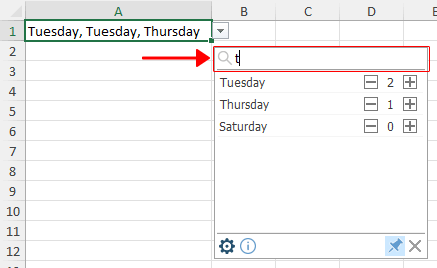בחירה מהירה של מספר פריטים מרשימות נפתחות ב-Excel
Kutools for Excel
מגדיל את יכולות Excel עם 300+
תכונות חזקות
אם התא שלך מוגדר עם רשימה נפתחת, באופן מסורתי אתה מוגבל לבחירת פריט אחד בכל פעם. בחירת פריט נוסף מאותה רשימת נפתחת תחליף את הפריט שנבחר קודם לכן. עם זאת, מה אם אתה צריך לבחור מספר פריטים מאותה רשימה? למרבה המזל, תכונת רשימת הנפתחת מרובת הבחירה ב-Kutools for Excel מציעה פתרון, המאפשר לך להוסיף את הפריטים שנבחרו לאחרונה ולבחור מספר פריטים מרשימה נפתחת אחת.
יתרונות רשימת הנפתחת מרובת הבחירה של Kutools עבור Excel
- 🔢 אפשרות בחירה מרובה: בניגוד לרשימות הנפתחות הסטנדרטיות של Excel, שמציבות בפני המשתמשים הגבלה לבחירת פריט אחד לכל תא, רשימת הנפתחת מרובת הבחירה של Kutools מאפשרת בחירה של מספר פריטים זהים או שונים בתוך אותו תא.
- 🛠️ התאמה אישית וгибוש: רשימות הנפתחות הסטנדרטיות של Excel מציעות התאמה מוגבלת, בעיקר מוגבלת לפריטי הרשימה עצמם. לעומת זאת, Kutools מאפשר למשתמשים לציין מפרידים להפרדת מספר בחירות ובין תצוגה אנכית או אופקית של הפריטים.
- ⌨️ ניווט יעיל עם קיצורי מקלדת: Kutools משפר את חוויית המשתמש על ידי הכנסת קיצורי מקלדת עבור ניווט מהיר וביצוע בחירות בתוך רשימת הנפתחת מרובת הבחירה.
- 🔍 תפקוד חיפוש משולב: Kutools מציג שורת חיפוש בתוך רשימת הנפתחת, תכונה שאינה קיימת בגרסה הסטנדרטית של Excel. תפקוד החיפוש מאפשר סינון מהיר וביצוע בחירות מרשימות ארוכות, מה שמשפר את היעילות וחוויית המשתמש.
- 🚀 קלות שימוש: מעבר لقدراتיה המתקדמות, תכונת רשימת הנפתחת מרובת הבחירה ב-Kutools תוכננה לשימוש קל, ומאפשרת למשתמשים להגדיר במהירות ולהטמיע רשימות בחירה מרובות.
כדי לנצל תכונה זו, עקוב אחר השלבים הבאים:
- בחר Kutools > רשימת נפתחת > רשימת נפתחת מרובת בחירה.

- ב רשימת נפתחת מרובת בחירה תיבת דו-שיח, המשך כדלקמן:

- בחר את טווח התאים שיש לו רשימת נפתחת מופעלת.
- ציין מפריד להפרדת הפריטים המרובים שתבחר.
- סמן את האפשרות Wrap Text After Inserting a Separator אם ברצונך להציג את הפריטים שנבחרו בצורה אנכית בתוך התא. אם אתה מעדיף הצגה אופקית, השאר את האפשרות זו ללא סימון.
- סמן את האפשרות Enable search אם ברצונך להוסיף שורת חיפוש לרשימת הנפתחת שלך כפי שמוצג להלן.
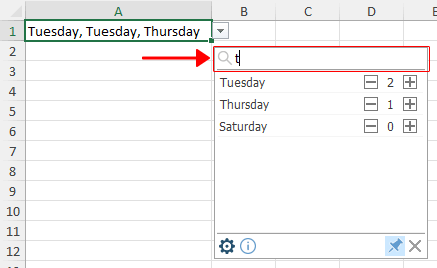
- השלם את ההגדרה על ידי לחיצה על אישור.
לאחר שתבצע את ההוראות הללו, רשימות הנפתחות בתחום שציינת כעת יתמכו בבחירת מספר פריטים בתוך תא יחיד, מה שמשפר את הגמישות והתפקוד של גליונות העבודה שלך ב-Excel.
הערות:
- תכונת רשימת הנפתחת מרובת הבחירה כוללת תמיכה בקיצורי מקלדת, שמשפרת את קלות השימוש והיעילות בעת האינטראקציה עם רשימת הנפתחת. כך תוכל לנצל קיצורים עם תיבת הבחירה המרובית:
- ↑/↓: לנווט בין הפריטים ברשימת הנפתחת באמצעות מקשי החץ למעלה (↑) או החץ למטה (↓). ניתן גם להשתמש במקשי Page Up או Page Down עבור ניווט מהיר יותר. אם שורת החיפוש מופעלת והסמן נמצא בפריט העליון, לחיצה על מקש ↑ תעביר את הסמן לשורת החיפוש, המאפשרת לך להקליד לחפש פריטים מסוימים.
- +/-: השתמש במקש הפלוס (+) או המינוס (−) כדי להוסיף פריט שנמצא או להסיר אותו מרשימת הנפתחת.
- Esc: לחיצה על מקש Esc תסגור את תיבת הבחירה המרובית מבלי לשמור שינויים שבוצעו במהלך הפעולה הנוכחית בתא הפעיל.
- Enter: לחץ על מקש Enter לאישור הבחירות שלך.
- Delete: לחיצה על מקש Delete תנקה את תוכן התא.
- אם מיקום רשימת הנפתחת המרובית משתנה, התכונה תהפוך ללא פעילה. למשל, אם תקבע בתחילה רשימת נפתחת מרובת בחירה בעמודה B ולאחר מכן תוסיף עמודה חדשה בין העמודות A ו-B, דוחפת את רשימת הנפתחת לעמודה C, תכונת הבחירה המרובית תיהפך ללא פעילה.
- ניתן להזיז ולשנות את גודל רשימת הנפתחת המרובית כדי להתאים לצרכים שלך.
- כדי למנוע מרשימת הנפתחת המרובית להופיע בכל פעם שתבחר את התא המתאים, פשוט הפר את הקישור על ידי לחיצה על כפתור הקישור הממוקם בפינה הימנית התחתונה של רשימת הנפתחת.

- כבררת מחדל, תכונת החיפוש אינה רגישה לאותיות רישיות ותמצא התאמה לכל תו בתוך הפריטים.
- כדי לשנות רשימת נפתחת מרובת בחירה קיימת, כולל שינוי המפריד או הפעלת/השבתת שורת החיפוש, לחץ על סמל הגלגל.

- כדי להפסיק לבחור מספר פריטים בתא, עבור אל Kutools > רשימת נפתחת > מנהל רשימות נפתחות מתקדמות כדי למחוק את רשימות הנפתחת המרובית המתאימות. למידע נוסף, אנא עיין: ניהול מספר רשימות נפתחות מתקדמות: עריכה וניקוי.

- תכונה זו דורשת התקנת Kutools עבור Excel. בעת שיתוף גליונות אלקטרוניים, תכונות הרשימות הנפתחות המתקדמות שמספק Kutools עבור Excel לא יהיו זמינות למקבלי המסמכים אלא אם כן Kutools מותקן גם על המחשבים שלהם.
הדגמה: בחירת מספר פריטים מרשימות נפתחות ב-Excel
הכלים הבאים יכולים לחסוך לך זמן וכסף בצורה משמעותית, איזה מהם מתאים לך?
Office Tab: שימוש בלשוניות נוחות במערכת האופיס שלך, באופן דומה לכרום, פיירפוקס והאינטרנט אקספלורר החדש.
Kutools for Excel: יותר מ-300 פונקציות מתקדמות עבור Excel 2021, 2019, 2016, 2013, 2010, 2007 ו-Office 365.
Kutools for Excel
התכונה המתוארת לעיל היא רק אחת מ-300 הפונקציות החזקות של Kutools for Excel.
נוצר במיוחד עבור Excel (Office) 2021, 2019, 2016, 2013, 2010, 2007 ו-Office 365. ניתן להוריד ולהשתמש ללא תשלום למשך 30 יום.